
- Müəllif John Day [email protected].
- Public 2024-01-30 07:45.
- Son dəyişdirildi 2025-01-23 12:54.


Nə lazımdır:
Zagros Süni Zəka Raspberry Pi Kit
Addım 1:
Pi -də artıq bir qovşaq quraşdırmalısınız. NPM-in rpio-gpio saytını sintaksis üçün faydalı tapa bilərsiniz.
Addım 2:
Terminaldə npi install rpi-gpio əmrini yerinə yetirin.
Addım 3:

Watson -un TJBot nümunəsindəki söhbət.js faylı ilə başladıq və botumuzu işə salmadan əvvəl aşağıdakı sətirləri əlavə etdik.
var gpio = tələb ('rpi-gpio');
var pin = 7;
gpio.setup (pin, gpio. DIR_OUT);
Setup () üçün ilk parametr kanaldır. GPIO -ya deyil, RPi pin nömrəsinə istinad etdiyinizə əmin olun. İkinci parametr istiqamətdir, DIR_OUT 7 nömrəli pinə yazır. Botunuzun adını başqa bir şeyə dəyişə bilərsiniz. Başqa sözlərlə qarışdırmaq ehtimalı az olduğundan "Bob" u seçdik.
// TJBotumuzu hazırlayın!
var tj = yeni TJBot (hardware, tjConfig, etimadnamələri);
tj.configuration.robot.name = "Bob";
Addım 4:

Çıxışlardan sonra kodun bir hissəsinə nitqin tanınması üçün aşağıdakı kodu əlavə edin.
var containsOn = msg.indexOf ("on")> = 0;
var containsOff = msg.indexOf ("off")> = 0;
var ehtiva edirLight = msg.indexOf ("işıq")> = 0;
// işığı yandırır
if (containsLight && containsOn) {
console.log ("İşığı yandır")
gpio.write (pin, doğru);
};
// işığı söndürür
if (containsLight && containsOff) {
console.log ("İşığı söndür")
gpio.write (pin, yalan);
};
Addım 5:

Sancaqlar üçün quraşdırma.
Addım 6:
Tam qovşaq js kodu.
Tövsiyə:
İnternet vasitəsilə LED yandırın [MagicBlocks]: 10 addım
![İnternet vasitəsilə LED yandırın [MagicBlocks]: 10 addım İnternet vasitəsilə LED yandırın [MagicBlocks]: 10 addım](https://i.howwhatproduce.com/images/002/image-3671-j.webp)
İnternet vasitəsilə LED yandırın [MagicBlocks]: Bu dərs sizə Magicblocks istifadə edərək Magicbit -də LED idarə etməyi öyrədəcək
Arduino Uno + ESP8266 ESP-01 İnternet üzərindən bir lampanı yandırın (LAN WIFI deyil): 3 addım

Arduino Uno + ESP8266 ESP-01 İnternet üzərindən bir lampanı yandırın (LAN WIFI deyil): Lampadan çox uzaqda olsanız belə, bu cihazdakı veb brauzerdən istifadə edərək istənilən cihazda bir lampa yandırın. Veb saytına dizüstü kompüteriniz, smartfonunuz və ya başqa bir şey vasitəsilə daxil ola bilərsiniz
Kağız Dövrə LED Kartını Yandırın: 12 addım
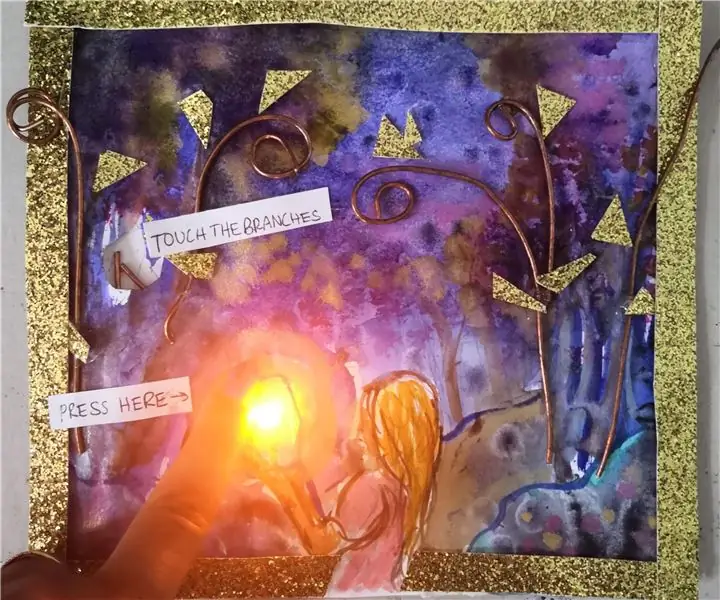
Kağız Dövrə LED Kartı: Bunu etmək üçün izlədiyim dərslik budur: https://www.instructables.com/id/Light-Up-LED-Card… Ancaq etmədiyim üçün bir neçə dəyişiklik var. mis lentə sahib olun, bunun üzərində işləməyin müxtəlif yollarını sınamaq mənim yolumdur. Bu s
Kir ilə bir LED yandırın: 10 addım (şəkillərlə)

Kir ilə bir LED yandırın: Əyləndiyim bir təcrübə idi! Yəqin ki, kopyalamaq əyləncəli ola bilər? Mənə " Yer Batareyası " uzun müddətə. Sadəcə bir Galvanik Batareya deyil, əsl Yer Batareyası olmaq üçün cihaz
LED Kartları Yandırın: 8 addım (şəkillərlə birlikdə)
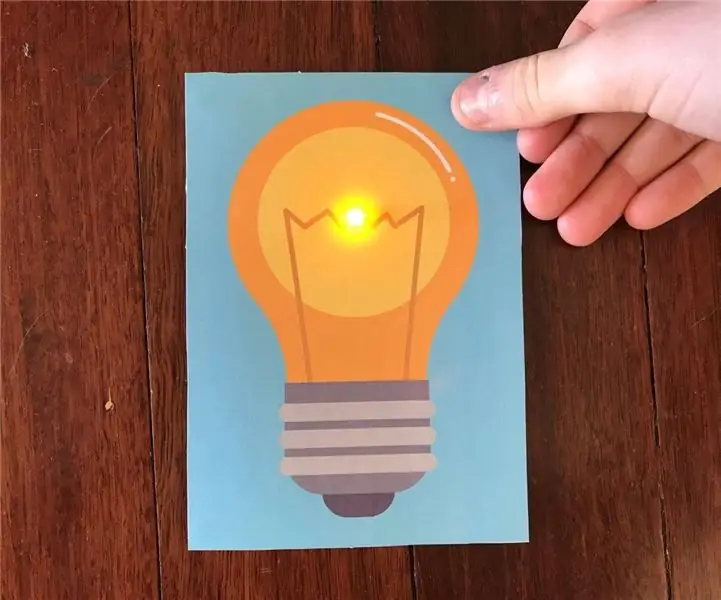
LED Kartlarını Yandırın: Salam uşaqlar Bu başqa bir Təlimat üçün yenidən aardvarkdır. Bu, İnternetdəki digər üsullardan daha yüngül bir kart hazırlamağın daha ucuz bir yoludur. Düşünürəm ki, bu layihə yeniyetmə qızlara və oğlanlara elektrik öyrətmək üçün əyləncəli bir yoldur. Ümid edirəm zövq alırsınız və xoşbəxt olursunuz
